Como atualizar o firmware da câmera em um Samsung Galaxy Android

Em um recente Froyo, o Android 2.2.1 atualização, a Samsung lançou uma versão com defeito. Isso resultou em muitos problemas para alguns e poucos para outros. Surpreendentemente semelhante, porém, é que a câmera de vídeo parou de funcionar ou se tornou extremamente instável para usuários com a variante Epic 4G.
Felizmente, a Samsung lançou uma atualização de firmware específica da câmera que deve corrigir esse problema. Digo "principalmente" porque a câmera ainda está um pouco lenta, mas confirmei que ela funciona agora.
Tudo bem, vamos atualizar!
Passo 1
Na tela inicial, Toque a App Drawer. Uma vez na gaveta do aplicativo, Toque a Câmera aplicativo.
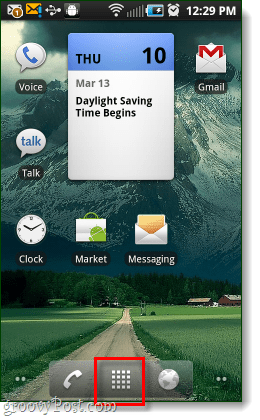
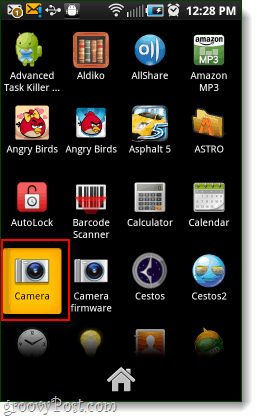
Passo 2
No aplicativo da câmera Toque a Configurações botão no canto inferior esquerdo.*
*Se este botão não estiver visível Clique na seta lateral para fazê-lo deslizar para fora.
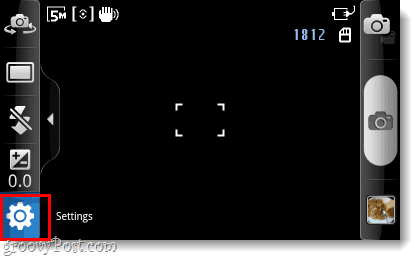
Nas configurações da câmera, Toque a Chave inglesa guia e depois Toque a seta para baixo e Toque a Verificação de firmware botão.
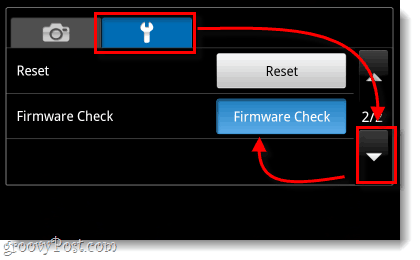
etapa 3
Agora, finalmente - você estará na tela do atualizador de firmware. A primeira coisa a fazer é Toque Verificar versão por rede. Você verá um pequeno prompt com a mensagem "Ocorrerá taxa adicional. Você vai continuar? Toque sim.
Sobre a taxa, não há taxa: Além do fato de estar escrito completamenteinglês quebrado (a Samsung é da Coréia, afinal), não tenho idéia do que isso está falando. Em nenhum lugar ele observa algo sobre um preço, e eu nunca ouvi falar de alguém realmente sendo cobrado algo em sua conta telefônica por isso. Você nunca precisa fornecer à Samsung as informações do seu cartão de crédito, por isso acho que resta apenas fragmentos de software que não deveriam estar lá.
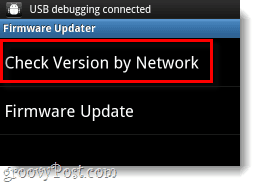
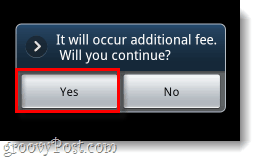
Depois de concluir a verificação da versão pela rede, você pode executar um Atualização de Firmware. Mais uma vez, você verá a mesma janela de taxas falsas, apenas Toque sim.
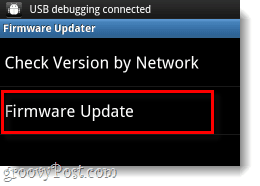
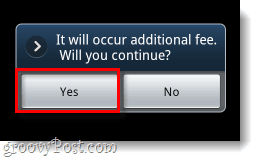
Passo 4
Seu telefone irá conectar-se a uma rede Samsung ambígua e fornecerá detalhes de um aplicativo chamado CameraFirmware_OZ. Toque a laranja Instalare depois na próxima tela Toque Instalar novamente.
Nota: As permissões que o aplicativo está solicitando são as mesmas que sua câmera já possui; meio inútil perguntar realmente ...
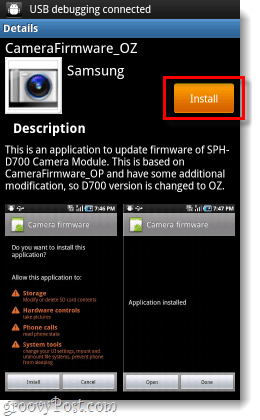
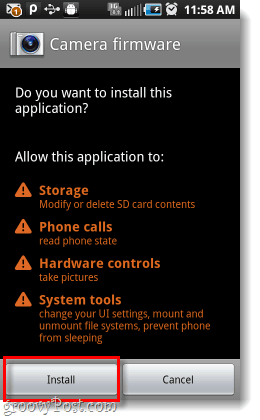
Etapa 5
Aviso: Antes de iniciar esta etapa, verifique se o telefone possui duração da bateria, ou está conectado a um carregador. Se o telefone desligar durante a instalação do firmware da câmera, poderá inutilizá-la.
Depois que o aplicativo de firmware da câmera estiver instalado, agora podemos usá-lo para instalar o firmware real. Toque Abrir de dentro do aplicativo de firmware da câmera e a instalação será iniciada. O tempo total de configuração deve ser de aproximadamente 3 minutos.
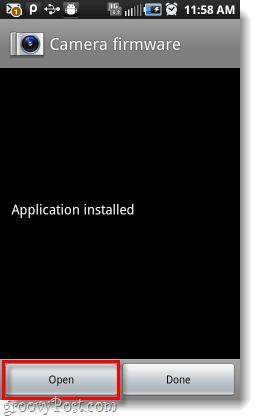
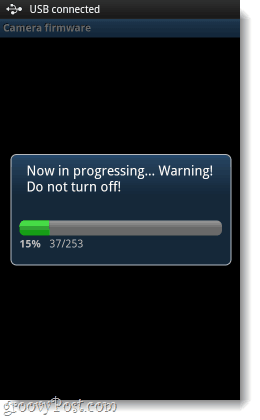
Etapa 6
Quando o firmware terminar de atualizar, você verá uma pequena janela de Sucesso, Toque Está bem e seu aplicativo de telefone será reiniciado. Agora que você tem o firmware completamente instalado, o aplicativo de firmware da câmera agora pergunta se você deseja que ele se desinstale. Como não precisamos mais disso, por que não? Toque Está bem.
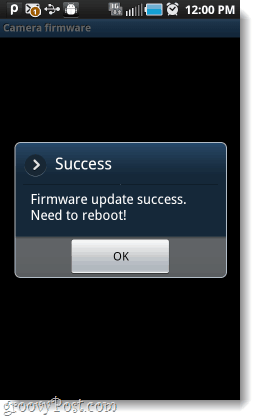
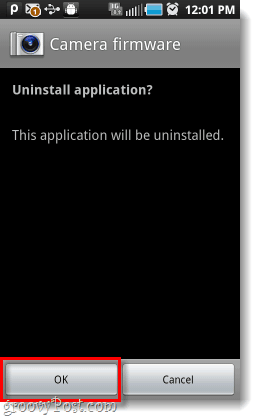
Feito!
Agora o seu Samsung Galaxy deve ter atualizado o firmware da câmera. Isso pode não completamente corrigir o problema da taxa de quadros, mas isso ajudará. Isso também deve impedir que suas gravações caiam imediatamente durante uma captura.
Talvez um dia os fabricantes de celulares recebam o memorando: “Você é uma empresa de hardware, basta construir o telefone. Deixe uma empresa de software (Google) lidar com TODO o software."
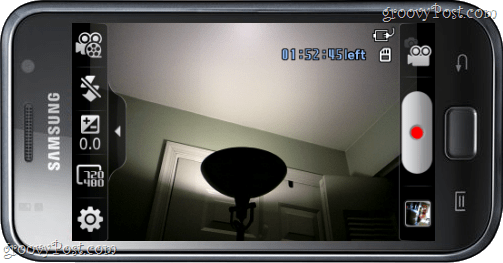









Deixe um comentário